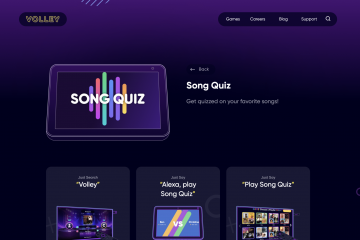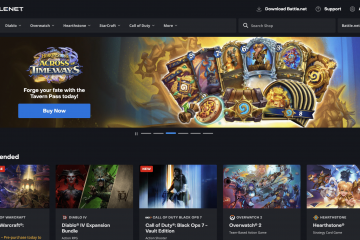Windows 11-sikkerhetsoppdateringer er vanligvis trygge og tilbyr oppdateringer for oppdagede utnyttelser som kan gjøre enheten din sårbar for skadelig programvare og andre skadelige verktøy. Dessverre kan disse oppdateringene noen ganger inneholde ukjente og uprøvde feil som kan påvirke PC-er alvorlig.
Har du blitt låst ute fra PC-en din? Har du BitLocker aktivert for stasjonene dine? Da kan en nylig sikkerhetsoppdatering være årsaken til at du har blitt låst ute og PC-en har gått inn i BitLocker Recovery.
Avinstallering av de nyeste Windows-oppdateringene kan hjelpe deg med å fikse det samme selv om du må gjenopprette og logge inn med gjenopprettingsnøkkelen for å gjøre det. Slik kan du komme i gang på PC-en.
Hvordan fikser BitLocker som ber om gjenopprettingsnøkkelen etter en omstart
Dessverre trenger du en BitLocker-gjenopprettingsnøkkel for kontoen din for å få forbi denne skjermen. Heldigvis kan du enkelt finne den ved å få tilgang til Microsoft-kontoen din fra en annen enhet. Bruk veiledningen nedenfor for å hjelpe deg med å komme forbi BitLocker Recovery-skjermen på PC-en din.
Besøk Microsoft-konto og logg på med Microsoft-kontoen din.
Når du er logget på, kan du gå til koblingen nedenfor for å se gjenopprettingsnøklene.
Kopier gjenopprettingsnøkkelen til et trygt sted eller noter den for senere bruk.
Merk: Pass på at du noterer nøkkelen på et trygt sted slik at at det ikke kan kompromitteres i fremtiden.
Slå på PC-en og skriv inn gjenopprettingsnøkkelen når du blir møtt av BitLocker-gjenopprettingsskjermen.
Trykk Enter og PC-en skal nå starte på nytt. Når den starter opp, bør du bli møtt av låseskjermen din der du kan logge på kontoen din.
Hvordan unngå å bli utestengt av feilaktige oppdateringer
Hvis du mistenker at en kommende Windows-oppdatering kan låse deg ute igjen, så kan du midlertidig deaktivere BitLocker når du installerer oppdateringen og starter PC-en på nytt. Bruk trinnene nedenfor for å hjelpe deg med prosessen.
Trykk på Windows + R for å starte Kjør.
Skriv inn følgende og trykk Ctrl + Shift + Enter.
cmd
Bruk nå følgende kommando for å deaktivere BitLocker midlertidig på PC-en din.
Administrer-bde-beskyttere-deaktiver %systemdrive%-rebootcount 2
Du kan nå gå videre og installere den mistenkelige oppdateringen. Start PC-en på nytt selv om du ikke blir bedt om det en gang. Når PC-en starter på nytt, start den på nytt en gang til. Dette er viktig ettersom dette vil reaktivere BitLocker på PC-en din, men bør forhindre at du blir sendt til BitLocker-gjenopprettingsmodus.
Åpne CMD ved å bruke trinnene ovenfor igjen og bruk følgende kommando for å sjekke og re-aktiver BitLocker, hvis det ikke allerede er aktivert.
Manage-bde-protectors-Aktiver %systemdrive%
Bruk følgende kommando for å lukke CMD.
exit
Du skal nå ha installert den mistenkte Windows-oppdateringen.
Vi håper dette innlegget hjalp deg med å komme forbi BitLocker-gjenopprettingsskjermen etter en Windows-oppdatering. Hvis du har flere spørsmål, kan du gjerne legge igjen en kommentar nedenfor.